在不断发展的智能手机世界中,数据(尤其是珍贵照片)的无缝传输已成为我们数字生活的关键方面。无论是升级到最新型号、在工作和个人设备之间切换,还是只是与朋友和家人分享回忆,将照片从 Android 传输到 Android的需求都很常见。在这本综合指南中,我们深入研究了促使照片传输的各种场景,并探索了多种方法来确保您的记忆使旅程完好无损。
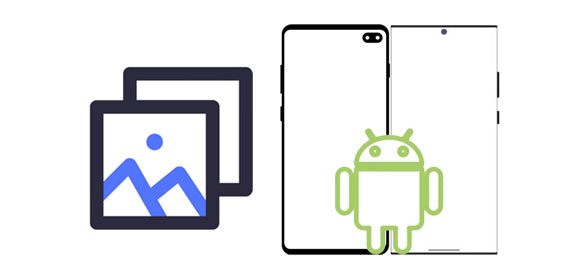
在我们开始传输照片的旅程之前,有必要了解引导我们这样做的场景。从拆箱新设备的兴奋到对记忆的细致整理,我们探讨了将照片从一部 Android 手机传输到另一部手机的决定背后的原因。
在这个中心部分,我们将揭示可用于在 Android 设备之间传输照片的多种方法。从使用专门的 Android 照片传输工具进行闪电般的快速传输,到利用 Google 服务的本机功能,我们将指导您了解一系列根据您的喜好和需求量身定制的技术。每个子部分都提供分步说明,无论您的技术熟练程度如何,都能确保流畅的传输体验。
要一键将图片从 Android 传输到 Android,您可以使用此 Android 照片传输软件 - Samsung Data Transfer 。该工具旨在帮助用户在不同移动设备之间传输数据,包括Android到Android传输、Android到iOS、iOS到Android和iOS到iOS传输。此外,它还能保持图像的原始质量和格式。
它还擅长传输联系人、视频、音乐、短信等。只要您选择文件类型,它就可以一次传输所有文件。
- 高效地将照片从 Android 传输到 Android,而不损害质量。
- 快速扫描您所有的 Android 照片。
- 还支持iPhone到Android的照片传输。
- 通过 USB 或 Wi-Fi 将照片从 Android 顺利传输到 Android。
- 用户友好的界面,没有广告。
- 25.95 美元/年
- 35.95 美元/终身
下载照片传输软件。
步骤1:在电脑上下载并安装数据传输软件,然后打开。然后选择“移动传输”选项。
步骤2:通过USB线将两台Android手机连接到电脑(也可以将它们连接到同一Wi-Fi网络)。然后打开手机上的“ USB调试”模式。该程序将在面板上显示您的设备。

步骤3:选择“照片”类别,然后单击“开始复制”来传输您的照片。

了解更多:您可以将照片从手机移动到计算机进行备份。那么你的重要记忆就会安全。
如何使用 Google 帐户将照片从一部手机传输到另一部手机?实际上,这很简单,您不需要在 Android 手机上安装任何应用程序。如果您想将照片从旧的Android手机传输到新的Android设备,并且新设备的操作系统较高,则可以使用这种方式。顺便说一下,请确认有稳定的网络可以使用。
步骤1:在您的旧手机上,请打开“设置”应用程序,然后选择“帐户和备份”。
步骤2:点击“ Google Drive ”下的“备份数据”,然后点击“ Google Photos ”。
步骤 3:启用“备份和同步”。然后您的照片将备份到 Google 相册。如果存储空间不足,您可以购买更多存储空间或管理存储空间。
步骤 4:取出并打开新的 Android 手机,并在设置过程中输入您的 Google 帐户。然后将您的照片恢复到这台新手机上。
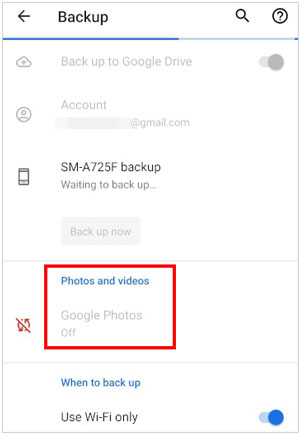
使用Google Photos是通过 Wi-Fi 在 Android 设备之间传输照片的另一种有用方法。此外,这种方式比前一种方式更容易。您需要做的就是在手机上安装 Google Photos。
第 1 步:在两台 Android 设备上安装 Google Photos 应用程序,然后在旧 Android 手机上打开它。
第2步:使用您的Gmail地址和密码登录,然后转到应用程序上的“设置”以打开“备份和同步”图标。如果您不需要自动同步功能,可以跳过它,然后手动上传照片。

步骤3:在另一台Android手机上打开该应用程序,并使用同一帐户登录。然后你就会看到你上传的照片。现在,您可以将它们保存到您的新小工具中。

也许您喜欢: 如何轻松地将照片从 iPhone 传输到 SD 卡? 5 解决方案
蓝牙是许多设备上的实用功能,我们可以使用它来将图片从一部Android手机发送到另一部Android手机,而无需数据线。但是,当您计划传输大量照片时,它发送图像的速度会比其他工具慢。
步骤 1:通过向下滚动手机的主屏幕并单击像齿轮一样的“设置”图标,打开两部手机上的“蓝牙”功能。然后选择“连接”并打开“蓝牙”。
第 2 步:当您的设备出现在蓝牙列表中时,单击它即可与您的其他 Android 设备配对。
步骤 3:连接正常后,前往文件管理器或图库选择要发送的图像。点击“共享”>“蓝牙”,然后选择您的设备。接下来,在目标手机上单击“接受”。您很快就会收到您的照片。

附近共享是 Android 设备上的一项功能,可以在彼此距离很近的设备之间轻松快速地共享文件、链接和其他数据。它本质上是一种文件共享协议,旨在让 Android 用户轻松交换内容,而无需第三方应用程序或额外的硬件。因此,您可以使用它将图库从 Android 转移到 Android。
步骤一:请开启手机上的“附近分享”功能。点击“设置”>“连接的设备”>“连接偏好设置”>“附近共享”。接下来,打开“设备可见性”。
第 2 步:找到您的照片,然后选择一张。然后点击“分享”>“附近”,然后选择您的Android设备。最后,点击“完成”。
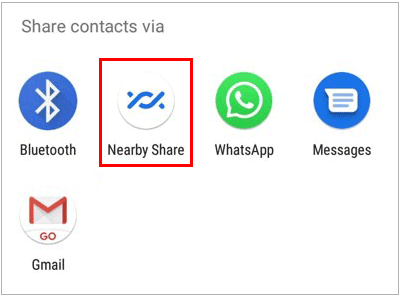
提示:有些Android设备没有Nearby Share,但有Quick Share,与前者类似,您也可以使用它来发送图片或文件。
使用Dropbox可以将您的照片从一部 Android 手机无线共享到另一部手机。它为您提供 5GB 免费云存储空间,Plu 套餐每月 9.99 美元,提供 2TB 存储空间。因此,如果您想要传输超过 5GB 的照片,您可以购买它。
第 1 步:在您的源 Android 手机上安装 Dropbox,并注册一个帐户。
步骤2:单击“菜单”图标,选择“设置”>“相机上传”>“备份我的照片”>“允许”。然后您的照片将自动同步到 Dropbox。
第 3 步:在您的新 Android 手机上安装 Dropbox。运行它并使用您在旧 Android 设备上使用的帐户对其进行签名。然后单击照片旁边的三点图标,然后选择“保存到设备”。然后图像将被下载到本地。
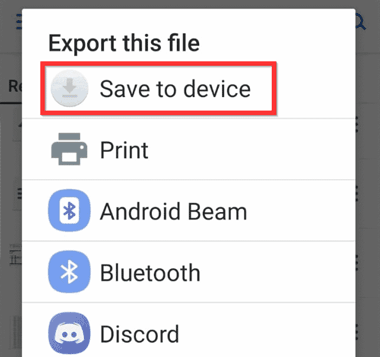
猜你需要: 轻松将 Google 照片传输到 iCloud [平滑迁移]
如果您想在将 Android 照片传输到目标 Android 设备之前预览并选择它们,那么这款照片管理器 - Samsung Messages Backup将是您的理想选择。它按类别展示各种Android文件,您可以直接在界面上查看。导出您想要的内容很容易。您还可以使用此软件管理 Android 照片和其他文件。
步骤1:在PC或Mac上下载软件,并根据弹出窗口进行安装。然后点击“安卓助手”。
第 2 步:通过 USB 将 Android 手机连接到计算机。连接后,请在左上角选择您的旧 Android 手机。
第三步:选择“照片”查看并选择您想要的图片,然后单击“导出”。现在,请选择属于您的新 Android 设备的文件夹,然后单击“确定”将照片保存到该手机。

另请阅读:您现在可以轻松地将图像从 Mac 计算机复制到 Android 手机。让我们检查一下这些快捷方法。
是的,Android Beam 可用于将照片从一部 Android 手机发送到另一部 Android 手机。 Android Beam 是一项使用近场通信 (NFC) 技术在两个支持 NFC 的 Android 设备之间传输文件、链接或其他数据的功能。但需要注意的是,Android Beam 可在运行 Android 9 (Pie) 及之前版本的设备上使用。
因此,如果您的 Android 手机运行 Android 10 或更高版本,则无法使用 Android Beam 发送照片。
在照片传输过程中遇到问题可能会令人沮丧。在本部分中,我们将解决常见问题,解决您的照片无法无缝传输到新 Android 手机的原因。从连接问题到潜在的软件冲突,我们提供见解以确保成功传输。
检查连接:确保您的旧 Android 手机和新 Android 手机都有稳定的互联网连接,特别是当您使用基于云的服务(例如 Google Photos 或其他在线存储解决方案)时。
验证帐户凭据:确保您在两台设备上使用正确的 Google 帐户,尤其是当您依赖 Google 相册或其他 Google 服务进行传输时。
检查存储空间:验证您的新 Android 手机是否有足够的存储空间来容纳传输的照片。如果存储已满,可能会阻止成功传输。
使用正确的传输方法:根据您的偏好和设备的功能选择合适的传输方法。
更新应用程序:确保所有相关应用程序(包括 Google Photos 或您正在使用的任何文件传输应用程序)均已更新至最新版本。过时的应用程序可能存在兼容性问题。
重新启动设备:重新启动您的旧 Android 手机和新 Android 手机。这个简单的步骤有时可以解决连接或同步问题。
验证文件格式:检查照片的文件格式。确保它们采用常见格式,例如 JPEG 或 PNG,因为这些格式在各设备上得到广泛支持。
考虑替代传输方法:如果一种方法不起作用,请考虑尝试替代传输方法。例如,如果蓝牙不成功,请尝试使用 Samsung Data Transfer 或云服务。
Q1:没有互联网连接时可以传输照片吗?
是的,无需互联网连接即可使用三星数据传输、蓝牙、附近共享和 USB 电缆传输方法。
Q2:不同Android设备之间传输时是否存在兼容性问题?
一般来说,兼容性不是一个重要问题,但建议检查文件格式并确保两个设备都运行兼容的 Android 版本。
Q3:我可以有选择地传输照片吗?还是必须全部传输或全无?
您通常可以通过在传输过程中选择特定图像或文件夹来选择性地传输照片,但这也取决于您使用的工具。例如,Samsung Data Transfer 只能复制所有照片,而 Google Photos、Dropbox、Nearby Share 和 Samsung Messages Backup 则允许您选择图像。
Q4:一次传输的照片数量有限制吗?
该限制可能因使用的方法而异,但通常,您可以使用云服务或 USB 电缆传输等方法一次传输大量照片。
当我们学习了这份关于在 Android 手机之间传输照片的综合指南时,我们希望能够为您提供必要的知识和工具,以轻松驾驭这个数字领域。无论是开始设置新设备的激动人心的旅程,还是只是想保护您珍贵的回忆,无缝传输照片的能力是每个 Android 用户都应该掌握的技能。
Samsung Data Transfer是一款可满足不同情况的 USB 和无线传输工具,它可以一次复制所有图像而不会降低质量。使用 Google 帐户、Google Photos 和 Dropbox 无需计算机即可传输您的照片。无论如何,选择一个你喜欢的。
拥抱连接您的过去、现在和未来的技术交响乐,确保一台设备上捕捉到的记忆继续在下一台设备上产生共鸣。
相关文章
将照片从 OnePlus 传输到笔记本电脑 |快速复制照片的 4 个技巧
通过 3 种经过验证的方法在 Android 上快速安全地保存 WhatsApp 照片
您可以将音乐从 Android 传输到 Android 吗? 5 种制作方法
版权所有 © samsung-messages-backup.com 保留所有权利。